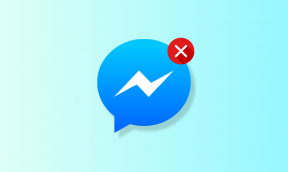วิธีเพิ่มหรือลบโปรไฟล์ Netflix บนมือถือและเดสก์ท็อป
เบ็ดเตล็ด / / October 03, 2023
ด้วยการเปลี่ยนแปลงนโยบายการแชร์รหัสผ่านของ Netflix ทำให้ผู้คนจำนวนมากเปลี่ยนแปลงหรือยกเลิกแผนบริการของตนไปเลย ซึ่งอาจส่งผลต่อผู้ที่แชร์บัญชี Netflix กับผู้อื่นอยู่ในขณะนี้ ดังนั้น เพื่อให้บัญชี Netflix ของคุณยุ่งน้อยลง คุณสามารถเพิ่มหรือลบโปรไฟล์ Netflix ได้ อ่านต่อเพื่อทราบวิธีการ

การเพิ่มหรือลบโปรไฟล์ Netflix สามารถช่วยให้แน่ใจว่าคุณได้รับพื้นที่ส่วนตัว แม้ว่าคนอื่นๆ ในครอบครัวจะใช้บัญชี Netflix เดียวกันก็ตาม หากจำเป็น คุณยังสามารถย้อนกลับและทำการเปลี่ยนแปลงได้ เช่น การใช้ PIN เพื่อล็อคโปรไฟล์ Netflix ของคุณ. ดังนั้นให้เราเริ่มต้นด้วยกระบวนการโดยไม่ต้องกังวลใจอีกต่อไป
บันทึก: ตรวจสอบให้แน่ใจว่าคุณได้ลงชื่อเข้าใช้บัญชี Netflix ของคุณก่อนดำเนินการต่อ
สิ่งที่ควรรู้ก่อนเพิ่มหรือลบโปรไฟล์บน Netflix
ก่อนที่เราจะเริ่มต้น ให้เราดูข้อมูลสำคัญสำคัญบางประการที่ต้องพิจารณาก่อนเพิ่มหรือลบโปรไฟล์ใน Netflix
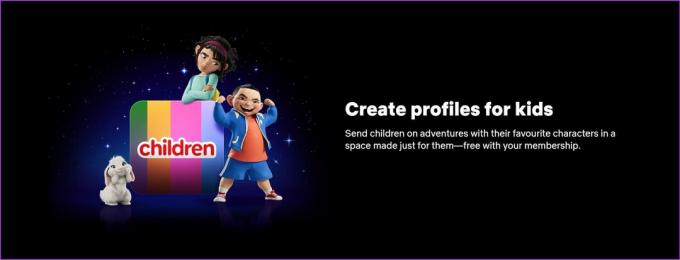
- Netflix อนุญาตให้ผู้ใช้สร้างโปรไฟล์ได้สูงสุด 5 โปรไฟล์ต่อบัญชี โดยไม่คำนึงถึงแผนบริการของคุณ
- คุณอาจไม่สามารถเข้าถึงคุณสมบัติโปรไฟล์ Netflix หากคุณใช้อุปกรณ์ที่ผลิตก่อนปี 2013
- การเปลี่ยนแปลงใดๆ ที่ทำกับโปรไฟล์จะมีผลกับโปรไฟล์นั้นเท่านั้น โปรไฟล์อื่นในบัญชีเดียวกันจะไม่ได้รับผลกระทบ
- คุณสามารถสร้างโปรไฟล์ใหม่ได้หากบัญชีของคุณในปัจจุบันมี 4 โปรไฟล์หรือน้อยกว่า 4 โปรไฟล์
- คุณไม่สามารถแก้ไขโปรไฟล์ Netflix Kids ให้เป็นโปรไฟล์ปกติได้ หากต้องการทำเช่นนั้น คุณต้องลบโปรไฟล์ Netflix Kids และเพิ่มโปรไฟล์ใหม่
- คุณสามารถสร้างโปรไฟล์ปกติให้เป็นโปรไฟล์ Netflix Kids ได้
- โปรไฟล์ Netflix Kids จะมีแท็ก Kids พิเศษอยู่ในรูปโปรไฟล์ นอกจากนี้ คุณยังตั้งค่าได้เฉพาะระดับวุฒิภาวะสำหรับโปรไฟล์ Kids ให้เป็นระดับ PG ที่อนุญาตเท่านั้น
- การเปลี่ยนแปลงใดๆ ในการจัดอันดับวุฒิภาวะในโปรไฟล์จะไม่ส่งผลกระทบต่อโปรไฟล์อื่นๆ
- การลบโปรไฟล์บน Netflix จะลบข้อมูลที่เกี่ยวข้องกับโปรไฟล์ทั้งหมดอย่างถาวร
ตอนนี้เรามาดูกันว่าคุณสามารถเพิ่ม แก้ไข และลบโปรไฟล์บน Netflix ได้อย่างไร
วิธีเพิ่มโปรไฟล์ Netflix
หากสมาชิกในครอบครัวใหม่เข้าร่วมแผน Netflix ของคุณ หรือหากคุณมีโปรไฟล์เหลืออยู่และต้องการนำไปใช้ประโยชน์ คุณสามารถเพิ่มโปรไฟล์ Netflix ลงในบัญชีของคุณได้ ต่อไปนี้เป็นวิธีดำเนินการเมื่อใช้ Netflix บนเว็บเบราว์เซอร์หรือผ่านแอปมือถืออย่างเป็นทางการ
บันทึก: ตัวเลือกนี้จะใช้ได้เฉพาะในกรณีที่บัญชี Netflix ของคุณมีโปรไฟล์ 4 หรือน้อยกว่าเท่านั้น
การใช้ Netflix บนเว็บเบราว์เซอร์
ขั้นตอนที่ 1: เปิดเว็บไซต์ Netflix บนเว็บเบราว์เซอร์ใดก็ได้
เปิด Netflix
ขั้นตอนที่ 2: ที่นี่คลิกที่เพิ่มโปรไฟล์
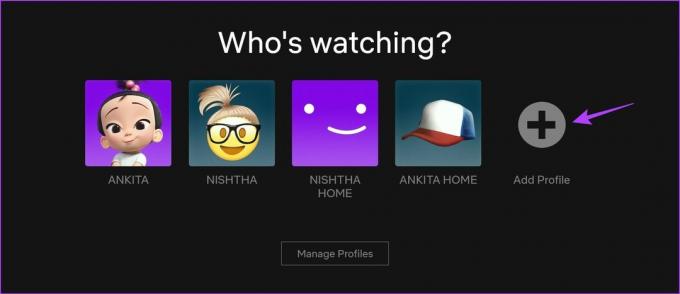
ขั้นตอนที่ 3: เพิ่มชื่อโปรไฟล์ของคุณ
ขั้นตอนที่ 4: เลือกตัวเลือกเด็กหากโปรไฟล์นี้เหมาะสำหรับเด็ก
ขั้นตอนที่ 5: เมื่อเสร็จแล้วให้คลิกที่ดำเนินการต่อ
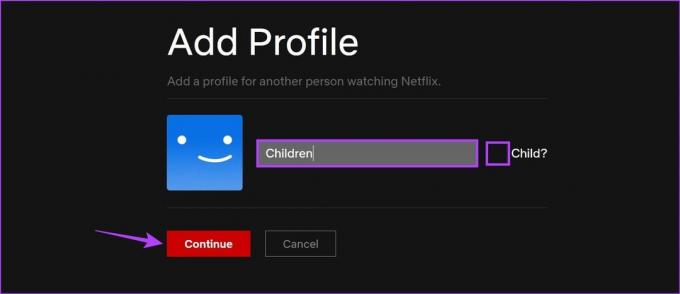
นี่จะเป็นการเพิ่มโปรไฟล์ Netflix ไปยังบัญชี Netflix ของคุณ
การใช้แอป Netflix บน iPhone และ Android
ขั้นตอนที่ 1: เปิดแอป Netflix
ขั้นตอนที่ 2: ที่นี่ แตะที่โปรไฟล์ Netflix ของคุณ

ขั้นตอนที่ 3: ที่มุมขวาล่าง ให้แตะ My Netflix พร้อมไอคอนโปรไฟล์
ขั้นตอนที่ 4: จากนั้นแตะที่ไอคอนแฮมเบอร์เกอร์ที่มุมขวาบน

ขั้นตอนที่ 5: จากตัวเลือก ให้แตะที่จัดการโปรไฟล์
ขั้นตอนที่ 6: ที่นี่แตะที่ เพิ่มโปรไฟล์

ขั้นตอนที่ 7: ใช้ตัวเลือกนี้ เพิ่มชื่อโปรไฟล์ของคุณ เปลี่ยนรูปโปรไฟล์ และเปิดการสลับโปรไฟล์ของเด็ก หากโปรไฟล์นี้เหมาะสำหรับเด็ก
ขั้นตอนที่ 8: เมื่อการเปลี่ยนแปลงทั้งหมดเสร็จสิ้น ให้แตะที่บันทึก

สิ่งนี้จะสร้างโปรไฟล์ใหม่ในบัญชี Netflix ของคุณ
อ่านเพิ่มเติม:วิธีใช้แท็บ My Netflix ในแอป Netflix
แก้ไขโปรไฟล์ Netflix บนเดสก์ท็อปและมือถือ
แม้ว่าจะสร้างโปรไฟล์ใหม่บน Netflix แล้ว คุณก็สามารถกลับไปปรับแต่งการตั้งค่าโปรไฟล์บางอย่างได้ ซึ่งอาจรวมถึงการตั้งค่า รูปโปรไฟล์ Netflix ที่กำหนดเอง, การเปลี่ยนการตั้งค่าการเล่นอัตโนมัติ, ระดับวุฒิภาวะ, ภาษา และแม้แต่ชื่อโปรไฟล์ ทำตามขั้นตอนด้านล่างเพื่อดำเนินการโดยใช้แอป Netflix บนมือถือและเว็บเบราว์เซอร์
การใช้ Netflix บนเว็บเบราว์เซอร์
ขั้นตอนที่ 1: เปิด Netflix บนเว็บเบราว์เซอร์ใดก็ได้
เปิด Netflix
ขั้นตอนที่ 2: จากนั้นคลิกที่จัดการโปรไฟล์
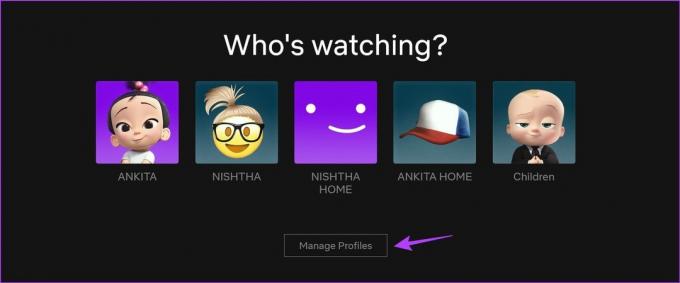
ขั้นตอนที่ 3: ไปที่โปรไฟล์ที่เกี่ยวข้องแล้วคลิกไอคอนดินสอ

ขั้นตอนที่ 4: แก้ไขชื่อในโปรไฟล์ Netflix ของคุณ
ขั้นตอนที่ 5: จากนั้น ดำเนินการเปลี่ยนแปลงรายละเอียดโปรไฟล์อื่นๆ เช่น ภาษาโปรไฟล์ รูปภาพที่แสดง และเพิ่มตัวจัดการเกมหากคุณต้องการใช้เกมของ Netflix

ขั้นตอนที่ 6: คุณยังสามารถเลื่อนลงและเปลี่ยนการตั้งค่าการเล่นอัตโนมัติสำหรับโปรไฟล์นี้ได้
ขั้นตอนที่ 7: เมื่อเสร็จแล้ว ไปที่การตั้งค่าวุฒิภาวะ แล้วคลิกแก้ไข ซึ่งจะช่วยคุณในการกำหนดระดับวุฒิภาวะที่แตกต่างกันสำหรับโปรไฟล์นี้
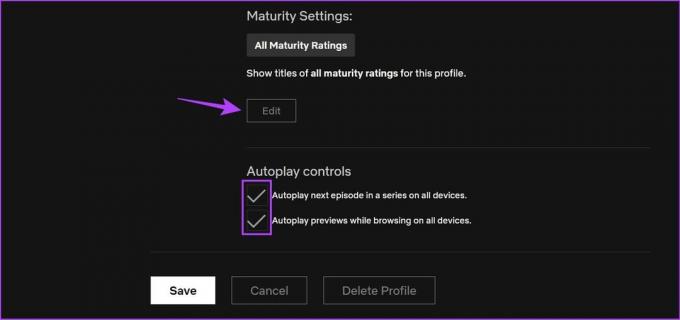
ขั้นตอนที่ 8: ในการดำเนินการนี้ ให้ป้อนรหัสผ่านบัญชี Netflix ของคุณแล้วคลิกดำเนินการต่อ

ขั้นตอนที่ 9: ใช้แถบเลื่อนเพื่อกำหนดระดับวุฒิภาวะที่เหมาะสมสำหรับโปรไฟล์นี้
ขั้นตอนที่ 10: หากคุณต้องการตั้งค่าโปรไฟล์นี้เป็นโปรไฟล์ของเด็ก ให้ทำเครื่องหมายที่ตัวเลือกด้านล่าง
ขั้นตอนที่ 11: คุณยังสามารถจำกัดเนื้อหา Netflix บางรายการสำหรับโปรไฟล์นี้ได้
ขั้นตอนที่ 12: เมื่อเสร็จแล้วให้คลิกที่บันทึก
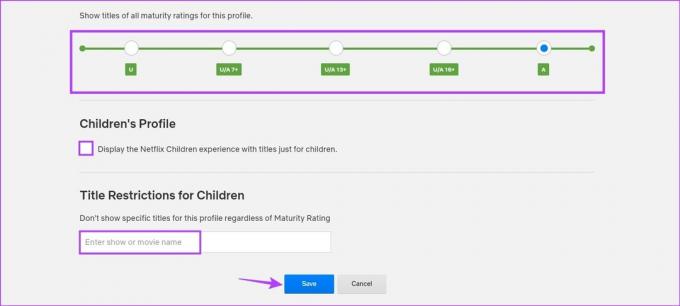
สิ่งนี้จะช่วยคุณเปลี่ยนชื่อโปรไฟล์ใน Netflix และรายละเอียดโปรไฟล์อื่น ๆ
การใช้แอป Netflix บนมือถือ
ขั้นตอนที่ 1: เปิดแอป Netflix บนมือถือแล้วแตะไอคอนดินสอ
ขั้นตอนที่ 2: ไปที่โปรไฟล์ที่เกี่ยวข้องแล้วแตะไอคอนดินสอ

ขั้นตอนที่ 3: ที่นี่ ทำการเปลี่ยนแปลงที่เกี่ยวข้องกับรูปโปรไฟล์ ชื่อโปรไฟล์ ภาษาที่แสดง ลักษณะคำบรรยาย ฯลฯ
ขั้นตอนที่ 4: จากนั้นเลื่อนลงและปรับการตั้งค่าการเล่นอัตโนมัติสำหรับโปรไฟล์นี้
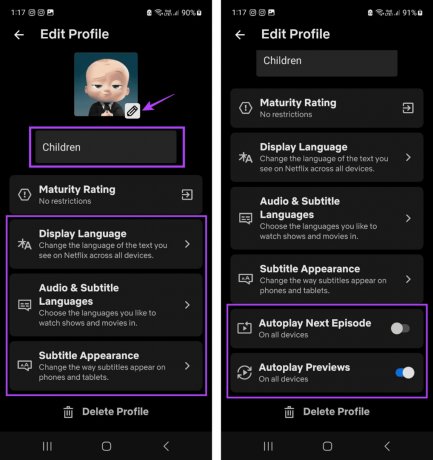
ขั้นตอนที่ 5: เมื่อเสร็จแล้ว ให้เลื่อนกลับขึ้นไปแล้วแตะที่ Maturity Rating
ขั้นตอนที่ 6: ที่นี่แตะที่การตั้งค่าบัญชี

นี่จะเป็นการเปิดหน้าการตั้งค่าบัญชีสำหรับบัญชี Netflix ของคุณในเว็บเบราว์เซอร์ทันที คุณสามารถทำตามขั้นตอนข้างต้นและทำการเปลี่ยนแปลงที่จำเป็นเพื่อเปลี่ยนระดับความเหมาะสมของโปรไฟล์ Netflix ที่เลือกได้
วิธีการ ลบโปรไฟล์บน Netflix
หากคุณเพิ่งมี เปลี่ยนแผนบริการ Netflix ของคุณ และต้องการลดขนาดหรือกำจัดโปรไฟล์เพิ่มเติม คุณสามารถลบโปรไฟล์นั้นในบัญชี Netflix ของคุณได้ อ่านต่อเพื่อทราบวิธีดำเนินการโดยใช้เว็บเบราว์เซอร์หรือสมาร์ทโฟน
บันทึก: เมื่อคุณลบโปรไฟล์ Netflix แล้ว ระบบจะลบข้อมูลทั้งหมดอย่างถาวร เช่น การตั้งค่า คำแนะนำ เกม Netflix รายชื่อของฉัน ฯลฯ สำหรับโปรไฟล์นั้น
การใช้ Netflix บนเว็บเบราว์เซอร์
ขั้นตอนที่ 1: เปิด Netflix บนเว็บเบราว์เซอร์ใดก็ได้แล้วคลิกจัดการโปรไฟล์
เปิด Netflix
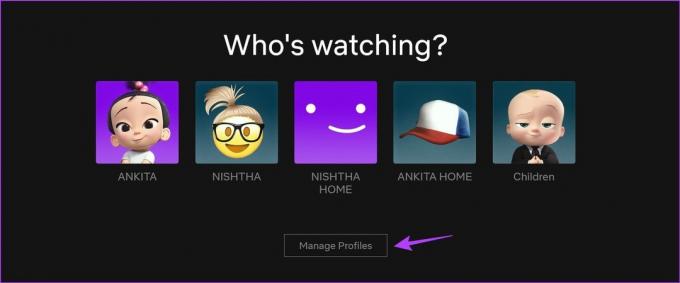
ขั้นตอนที่ 2: ในโปรไฟล์ที่เกี่ยวข้อง ให้คลิกไอคอนดินสอ

ขั้นตอนที่ 3: เลื่อนลงและคลิกที่ลบโปรไฟล์
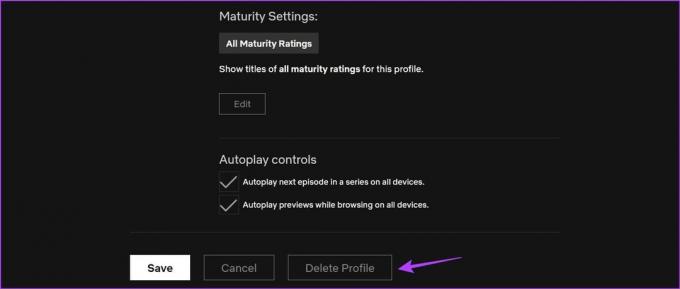
ขั้นตอนที่ 4: คลิกที่ลบโปรไฟล์อีกครั้งเพื่อยืนยัน

การดำเนินการนี้จะลบโปรไฟล์ Netflix ออกจากบัญชีของคุณทันที
การใช้แอป Netflix บนมือถือ
ขั้นตอนที่ 1: เปิดแอป Netflix บนอุปกรณ์ iOS หรือ Android
ขั้นตอนที่ 2: ที่นี่แตะที่ไอคอนดินสอ
ขั้นตอนที่ 3: ไปที่โปรไฟล์ที่คุณต้องการลบแล้วแตะไอคอนดินสอ

ขั้นตอนที่ 4: เลื่อนลงและแตะปุ่มลบโปรไฟล์
ขั้นตอนที่ 5: แตะที่ ลบโปรไฟล์ อีกครั้งเพื่อยืนยัน

ซึ่งจะทำให้คุณสามารถลบโปรไฟล์ Netflix ได้
คำถามที่พบบ่อยสำหรับการจัดการโปรไฟล์บน Netflix
ได้ คุณสามารถเปลี่ยนโปรไฟล์ Netflix ของคุณได้ทุกเมื่อที่ต้องการ อย่างไรก็ตาม หากคุณกำลังดูรายการใดรายการหนึ่ง คุณต้องออกจากหน้าต่างโปรแกรมเล่นเพื่อเปลี่ยนโปรไฟล์บน Netflix
ได้ คุณสามารถใช้โปรไฟล์ Netflix เดียวกันบนอุปกรณ์หลายเครื่องพร้อมกันได้ อย่างไรก็ตาม โปรดตรวจสอบให้แน่ใจว่าคุณไม่เกินขีดจำกัดอุปกรณ์ที่กำหนดไว้สำหรับแผนบริการ Netflix ของคุณ
ปรับแต่งโปรไฟล์ Netflix ของคุณ
ความสามารถในการเพิ่มหรือลบโปรไฟล์ Netflix สามารถช่วยให้กิจกรรมการรับชมของคุณแยกจากกันแม้ว่าจะแชร์บัญชีก็ตาม นอกจากนี้ หากคุณไม่แน่ใจว่าควรเลือกใช้แผนใด คุณสามารถตรวจสอบการเปรียบเทียบโดยละเอียดของเราได้ Netflix มาตรฐานเทียบกับ พรีเมี่ยม สำหรับข้อมูลเพิ่มเติม.